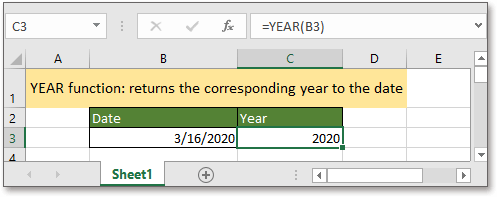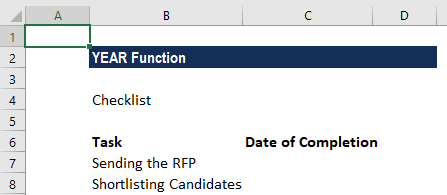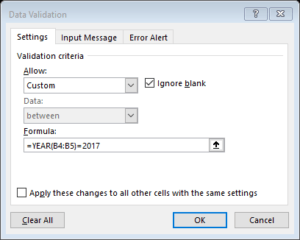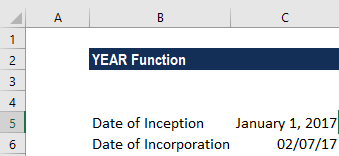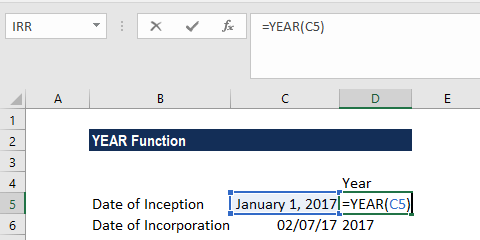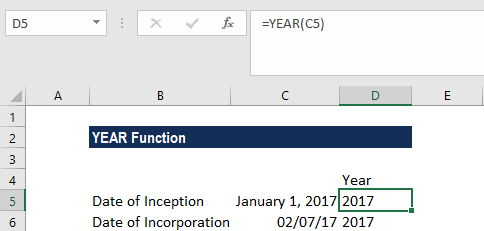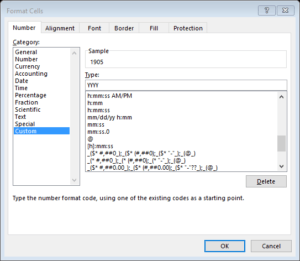Excel для Microsoft 365 Excel для Microsoft 365 для Mac Excel для Интернета Excel 2021 Excel 2021 для Mac Excel 2019 Excel 2019 для Mac Excel 2016 Excel 2016 для Mac Excel 2013 Excel 2010 Excel 2007 Excel для Mac 2011 Excel Starter 2010 Еще…Меньше
В этой статье описаны синтаксис формулы и использование функции ГОД в Microsoft Excel.
Описание
Возвращает год, соответствующий заданной дате. Год определяется как целое число в диапазоне от 1900 до 9999.
Синтаксис
ГОД(дата_в_числовом_формате)
Аргументы функции ГОД описаны ниже.
-
Дата_в_числовом_формате Обязательный. Дата, год которой необходимо найти. Даты должны вводиться с помощью функции ДАТА или как результат вычисления других формул и функций. Например, для указания даты 23 мая 2008 г. воспользуйтесь выражением ДАТА(2008,5,23). Если ввести даты как текст, это может привести к возникновению проблем.
Замечания
В приложении Microsoft Excel даты хранятся в виде последовательных чисел, что позволяет использовать их в вычислениях. По умолчанию дате 1 января 1900 года соответствует номер 1, а 1 января 2008 года — 39448, так как интервал между этими датами составляет 39 448 дней.
Значения, возвращаемые функциями ГОД, МЕСЯЦ и ДЕНЬ, соответствуют григорианскому календарю независимо от формата отображения для указанного значения даты. Например, если для формата отображения заданной даты используется календарь Хиджра, то значения, возвращаемые функциями ГОД, МЕСЯЦ и ДЕНЬ, будут представлять эквивалентную дату по григорианскому календарю.
Пример
Скопируйте образец данных из следующей таблицы и вставьте их в ячейку A1 нового листа Excel. Чтобы отобразить результаты формул, выделите их и нажмите клавишу F2, а затем — клавишу ВВОД. При необходимости измените ширину столбцов, чтобы видеть все данные.
|
Данные |
||
|
Дата |
||
|
05.07.2008 |
||
|
05.07.2010 |
||
|
Формула |
Описание (результат) |
Результат |
|
=ГОД(A3) |
Год даты в ячейке A3 (2008) |
2008 |
|
=ГОД(A4) |
Год даты в ячейке A4 (2010) |
2010 |
Нужна дополнительная помощь?
Функция
ГОД()
, английский вариант YEAR(), в
озвращает год, соответствующий заданной дате. Год определяется как целое число в диапазоне от 1900 до 9999.
Синтаксис функции
ГОД
(
дата
)
Дата
— дата, год которой необходимо найти.
Примеры
Используемая в качестве аргумента Дата должна быть в формате воспринимаемым EXCEL. Следующие формулы будут работать (см.
файл примера
):
=ГОД(«28.02.2011») =ГОД(«28/02/2011») =ГОД(«28-02-2011») =ГОД(«28-фев-2011») =ГОД(«28-февраль-2011») =ГОД(«28 февраль 2011») =ГОД(«2011.02.28»)
=ГОД(40602)
В EXCEL даты хранятся в виде последовательности чисел (1, 2, 3, …), что позволяет выполнять над ними вычисления. По умолчанию день 1 января 1900 г. имеет номер 1, а 28 февраля 2011 г. — номер 40602, так как интервал между этими датами составляет 40 602 дня. О том как EXCEL хранит дату и время, читайте эту
статью
.
=ГОД(A1)
Если в ячейке
А1
введена дата в одном из вышеуказанных форматов, то формулой будет возвращен год (2011).
Следующие формулы вернут ошибку #ЗНАЧ!
=ГОД(«28-февраля-2011») =ГОД(«28 02 2011»)
Использование с функцией
ДАТА()
Для того, чтобы прибавить к дате 28.02.2011, например, 5 лет, можно использовать следующую формулу:
=ДАТА(ГОД(A1)+5;МЕСЯЦ(A1);ДЕНЬ(A1))
Для работы с датами в Excel в разделе с функциями определена категория «Дата и время». Рассмотрим наиболее распространенные функции в этой категории.
Как Excel обрабатывает время
Программа Excel «воспринимает» дату и время как обычное число. Электронная таблица преобразует подобные данные, приравнивая сутки к единице. В результате значение времени представляет собой долю от единицы. К примеру, 12.00 – это 0,5.
Значение даты электронная таблица преобразует в число, равное количеству дней от 1 января 1900 года (так решили разработчики) до заданной даты. Например, при преобразовании даты 13.04.1987 получается число 31880. То есть от 1.01.1900 прошло 31 880 дней.
Этот принцип лежит в основе расчетов временных данных. Чтобы найти количество дней между двумя датами, достаточно от более позднего временного периода отнять более ранний.
Пример функции ДАТА
Построение значение даты, составляя его из отдельных элементов-чисел.
Синтаксис: год; месяц, день.
Все аргументы обязательные. Их можно задать числами или ссылками на ячейки с соответствующими числовыми данными: для года – от 1900 до 9999; для месяца – от 1 до 12; для дня – от 1 до 31.
Если для аргумента «День» задать большее число (чем количество дней в указанном месяце), то лишние дни перейдут на следующий месяц. Например, указав для декабря 32 дня, получим в результате 1 января.
Пример использования функции:
Зададим большее количество дней для июня:
Примеры использования в качестве аргументов ссылок на ячейки:
Функция РАЗНДАТ в Excel
Возвращает разницу между двумя датами.
Аргументы:
- начальная дата;
- конечная дата;
- код, обозначающий единицы подсчета (дни, месяцы, годы и др.).
Способы измерения интервалов между заданными датами:
- для отображения результата в днях – «d»;
- в месяцах – «m»;
- в годах – «y»;
- в месяцах без учета лет – «ym»;
- в днях без учета месяцев и лет – «md»;
- в днях без учета лет – «yd».
В некоторых версиях Excel при использовании последних двух аргументов («md», «yd») функция может выдать ошибочное значение. Лучше применять альтернативные формулы.
Примеры действия функции РАЗНДАТ:
В версии Excel 2007 данной функции нет в справочнике, но она работает. Хотя результаты лучше проверять, т.к. возможны огрехи.
Функция ГОД в Excel
Возвращает год как целое число (от 1900 до 9999), который соответствует заданной дате. В структуре функции только один аргумент – дата в числовом формате. Аргумент должен быть введен посредством функции ДАТА или представлять результат вычисления других формул.
Пример использования функции ГОД:
Функция МЕСЯЦ в Excel: пример
Возвращает месяц как целое число (от 1 до 12) для заданной в числовом формате даты. Аргумент – дата месяца, который необходимо отобразить, в числовом формате. Даты в текстовом формате функция обрабатывает неправильно.
Примеры использования функции МЕСЯЦ:
Примеры функций ДЕНЬ, ДЕНЬНЕД и НОМНЕДЕЛИ в Excel
Возвращает день как целое число (от 1 до 31) для заданной в числовом формате даты. Аргумент – дата дня, который нужно найти, в числовом формате.
Чтобы вернуть порядковый номер дня недели для указанной даты, можно применить функцию ДЕНЬНЕД:
По умолчанию функция считает воскресенье первым днем недели.
Для отображения порядкового номера недели для указанной даты применяется функция НОМНЕДЕЛИ:
Дата 24.05.2015 приходится на 22 неделю в году. Неделя начинается с воскресенья (по умолчанию).
В качестве второго аргумента указана цифра 2. Поэтому формула считает, что неделя начинается с понедельника (второй день недели).
Скачать примеры функций для работы с датами
Для указания текущей даты используется функция СЕГОДНЯ (не имеет аргументов). Чтобы отобразить текущее время и дату, применяется функция ТДАТА ().
The Excel YEAR function returns the year from a specified date serial number. In this guide, we’re going to show you how to use this function and also go over some tips and error handling methods.
Supported versions
- All Excel versions
Excel YEAR Function Syntax
Arguments
|
serial_number |
Actual date from which you want to find the year. |
Examples
=VLOOKUP(O2,C2:L16,2,FALSE)
formula searches value of cell O2 («Alakazam«) in first column of the table C2:L16.
When [range_lookup] argument is FALSE, the function assumes that the searched value exists in the first column exactly.
If the formula finds the value, it returns the value in 2nd column of matched row.
Download Workbook
Tips
- Excel stores dates as numbers. Excel assumes that the date 1/1/1900 is 1, and increases this number by 1 for each year. For example; 12/31/2018 is equal to 43465. Because of this, avoid using dates as text although the YEAR function can work with dates that match your local format. Use the DATE function to generate Date values.
- Year of a date can be retrieved using number formatting as well. Use yyyy as Custom Format to display only the year. However, the actual value will remain same, this only changes how data is displayed. For more information see Number Formatting in Excel — All You Need to Know
Excel YEAR function
Если вы хотите следовать этому руководству, загрузите пример электронной таблицы.
Описание
Наблюдения и советы этой статьи мы подготовили на основании опыта команды YEAR Функция возвращает год, основанный на заданной дате, в формате 4-значного серийного номера.
Синтаксис и аргументы
Синтаксис формулы
аргументы
- Serial_number: Необходимые. Дата, которую вы хотите получить в соответствующем году.
Возвращаемое значение
Наблюдения и советы этой статьи мы подготовили на основании опыта команды YEAR функция возвращает год в виде 4-значного целого числа в диапазоне 1900-9999.
Замечания
В Excel дата хранится в виде последовательных серийных номеров, чтобы их можно было использовать для расчетов. 1 января 1900 года обычно обозначается как порядковый номер 1. Возьмем для примера серийный номер 41300, который означает, что 41300 дней после 1 января 1900 года, и это 26 января 2013 года.
ошибки
1. Возвращает #VALUE! если аргумент serial_number имеет текстовый формат.
2. Возвращает # ЧИСЛО! если аргумент serial_number — недопустимая дата.
Использование и примеры
Пример 1 Чтобы получить год по дате в ячейке
Чтобы получить год от даты в ячейке B3, используйте следующую формулу:
=YEAR(B3)
Нажмите Enter ключ, чтобы получить год.
Пример 2 Получение года по серийному номеру
Предположим, вы хотите получить год, соответствующий серийному номеру 45653, вы можете использовать следующую формулу:
=YEAR(45653)
Нажмите Enter ключ a, и он получит 2024 год.
Относительные функции:
-
Excel Days Функция
Чтобы рассчитать количество дней между двумя заданными датами, вам может помочь функция ДНИ в Excel.
-
Excel DAYS360 Функция
Функция DAYS360 может помочь вам вернуть количество дней между двумя датами на основе 360-дневного года, который, как считается, имеет 30 дней в каждом месяце.
-
Excel WEEKNUM Функция
Наблюдения и советы этой статьи мы подготовили на основании опыта команды WEEKNUM в Excel возвращает номер недели указанной даты в году, который начинает отсчет недель с 1 января.
-
Excel РАБДЕНЬ; Функция
РАБДЕНЬ используется для добавления указанного количества рабочих дней к дате начала и возвращает дату в будущем или в прошлом в формате серийного номера.
Лучшие инструменты для работы в офисе
Kutools for Excel — Помогает вам выделиться из толпы
Хотите быстро и качественно выполнять свою повседневную работу? Kutools for Excel предлагает 300 мощных расширенных функций (объединение книг, суммирование по цвету, разделение содержимого ячеек, преобразование даты и т. д.) и экономит для вас 80 % времени.
- Разработан для 1500 рабочих сценариев, помогает решить 80% проблем с Excel.
- Уменьшите количество нажатий на клавиатуру и мышь каждый день, избавьтесь от усталости глаз и рук.
- Станьте экспертом по Excel за 3 минуты. Больше не нужно запоминать какие-либо болезненные формулы и коды VBA.
- 30-дневная неограниченная бесплатная пробная версия. 60-дневная гарантия возврата денег. Бесплатное обновление и поддержка 2 года.
Вкладка Office — включение чтения и редактирования с вкладками в Microsoft Office (включая Excel)
- Одна секунда для переключения между десятками открытых документов!
- Уменьшите количество щелчков мышью на сотни каждый день, попрощайтесь с рукой мыши.
- Повышает вашу продуктивность на 50% при просмотре и редактировании нескольких документов.
- Добавляет эффективные вкладки в Office (включая Excel), точно так же, как Chrome, Firefox и новый Internet Explorer.
Комментарии (0)
Оценок пока нет. Оцените первым!
Returns a four-digit year number from a given date
What is the YEAR Function?
The YEAR Function[1] is an Excel Date/Time function that is used for calculating the year number from a given date. The function will return an integer that is a four-digit year corresponding to a specified date. For example, if we use this function on a date such as 12/12/2017, it will return 2017.
Using dates in financial modeling is very common and the YEAR function helps extract a year number from a date into a cell. The function can also be used to extract and feed a year value into another formula such as the DATE function.
Formula
=YEAR(serial_number)
The serial_number argument is required. It is the date of the year that we wish to find. Dates should be entered either by using the DATE function or as results of other formulas or functions. Problems can occur if dates are entered as text.
How to use the YEAR Function in Excel?
It is a built-in function that can be used as a worksheet function in Excel. To understand the uses of the YEAR function, let’s consider a few examples:
Example 1
Let’s assume we shared an Excel file with several users. We want to ensure that a user enters only dates in a certain year. In such a scenario, we can use data validation with a custom formula based on the YEAR function.
Suppose we are given the following data:
Using the data below, we want that user needs to enter only dates in B4 and B5. For this, we will set a data validation rule as follows:
Data validation rules will be triggered when any user tries to add or change the cell value.
When the years match, the expression returns TRUE and the validation succeeds. If the years don’t match, or if the YEAR function is not able to extract a year, the validation will fail.
The custom validation formula will simply check the year of any date against a hard-coded year value using the YEAR function and return an error if the year is not entered. If we want to make sure that a user enters only a date in the current year then the formula to be used is =YEAR(C5)=YEAR(TODAY()).
The TODAY function will return the current date on an ongoing basis, so the formula returns TRUE only when a date is in the current year.
Example 2
If we want, we can extract the year from a given set of dates. Suppose we wish to extract Year from the dates below:
Using the YEAR formula, we can extract the year. The formula to use is:
We will get the result below:
Things to remember about the YEAR Function
- Dates should be supplied to Excel functions as either:
- Serial numbers; or
- Reference to cells containing dates; or
- Date values returned from other Excel formulas.
If we try to input dates as text, then there is a risk that Excel may misinterpret them, due to the different date systems or date interpretation settings on your computer.
2. The value returned by the YEAR function will be Gregorian values regardless of the display format for the supplied date value.
3. The YEAR function perfectly understands dates in all possible formats.
4. If we wish to see only the year for dates stored, we can format the cells accordingly. In this case, no formula is needed. We can just open the Format Cells dialog by pressing Ctrl + 1. After that select the Custom category on the Number tab, and enter one of the codes below in the Type box:
- yy – to display 2-digit years, as 00-99.
- yyyy – to display 4-digit years, as 1900-9999.
Click here to download the sample Excel file
Additional Rresources
Thanks for reading CFI’s guide to important Excel functions! By taking the time to learn and master these functions, you’ll significantly speed up your financial modeling. To learn more, check out these additional CFI resources:
- Excel Functions for Finance
- Advanced Excel Formulas Course
- Advanced Excel Formulas You Must Know
- Excel Shortcuts for PC and Mac
- See all Excel resources
Article Sources
- YEAR Function
Функция ГОД возвращает год, соответствующий заданной дате. Год определяется как целое число в диапазоне от 1900 до 9999.
Описание функции
Возвращает год, соответствующий заданной дате. Год определяется как целое число в диапазоне от 1900 до 9999.
Синтаксис
=ГОД(дата_в_числовом_формате)Аргументы
дата_в_числовом_формате
Обязательный. Дата, год которой необходимо найти. Даты должны вводиться с помощью функции ДАТА или как результат вычисления других формул и функций. Например, для указания даты 23 мая 2008 г. используйте выражение:
ДАТА(2008;5;23)Если даты вводятся как текст, это может привести к возникновению проблем.
Замечания
В приложении Microsoft Excel даты хранятся в виде последовательных чисел, что позволяет использовать их в вычислениях. По умолчанию дате 1 января 1900 г. соответствует число 1, а 1 января 2008 г. — число 39 448, поскольку интервал между датами составляет 39 448 дней.
Значения, возвращаемые функциями ГОД, МЕСЯЦ и ДЕНЬ, даются в григорианском летоисчислении независимо от того, в каком формате отображаются значения дат. Например, если формат отображения — летоисчисление по Хиджре, возвращаемые функциями ГОД, МЕСЯЦ и ДЕНЬ значения будут связаны с соответствующей датой в григорианском летоисчислении.
Пример
В этом учебном материале вы узнаете, как использовать Excel функцию ГОД с синтаксисом и примерами.
Описание
Microsoft Excel функция ГОД возвращает четырехзначный год (число от 1900 до 9999) с заданным значением даты.
Функция ГОД — это встроенная в Excel функция, относится к категории функций даты и времени.
Её можно использовать как функцию рабочего листа (WS) и функцию VBA в Excel.
Как функцию рабочего листа, функцию ГОД можно ввести как часть формулы в ячейку рабочего листа.
В качестве функции VBA вы можете использовать функцию Year в коде макроса, который вводится через редактор Microsoft Visual Basic Editor.
Синтаксис
Синтаксис функции ГОД в Microsoft Excel:
ГОД(дата_в_числовом_формате)
Аргументы или параметры
- дата_в_числовом_формате
- Допустимая дата для возврата значения года.
Возвращаемое значение
Функция ГОД возвращает числовое значение от 1900 до 9999.
Применение
- Excel для Office 365, Excel 2019, Excel 2016, Excel 2013, Excel 2011 для Mac, Excel 2010, Excel 2007, Excel 2003, Excel XP, Excel 2000
Тип функции
- Функция рабочего листа (WS)
- Функция VBA
Пример (как функция рабочего листа)
Рассмотрим несколько примеров функции ГОД чтобы понять, как использовать Excel функцию ГОД в качестве функции рабочего листа в Microsoft Excel:
Hа основе электронной таблицы Excel выше, будут возвращены следующие примеры функции ГОД:
|
=ГОД(A1) Результат: 2010 =ГОД(A2) Результат: 2015 =ГОД(A3) Результат: 2020 |
Примечание
См. еще примеры как подсчитать даты определенного года
как настроить проверку данных, которая разрешает конкретный год
как проверить находятся ли две даты в одном и том же месяце и году
как получить год с даты.
Пример (как функция VBA)
Функцию Year также можно использовать в коде VBA в Microsoft Excel.
Рассмотрим несколько примеров функции Year чтобы понять, как использовать Excel функцию Year в коде Excel VBA:
|
Dim LYear As Integer LYear = Year(«12.01.2010») |
В этом примере переменная LYear теперь будет содержать значение 2010.